Evaluatie van de app-prestaties
Met prestatiebeoordeling kunt u een evaluatie op maat uitvoeren terwijl u uw app ontwikkelt. Het biedt duidelijke, bruikbare statistieken, zoals reactietijden voor openbare werkbladen en objecten. U kunt deze inzichten gebruiken om knelpunten in de prestaties te identificeren en statistieken tussen versies van apps te vergelijken.
Wie kan een prestatiebeoordeling gebruiken
Prestatiebeoordeling is ontworpen voor app-ontwikkelaars die de prestaties van apps willen meten en verbeteren.
Om een prestatiebeoordeling uit te voeren, moet u een van de volgende rollen hebben:
-
Tenantbeheerder
-
Ruimte-eigenaar
-
Ruimtelid met een van deze rollen:
-
Kan bewerken
-
Kan gegevens bewerken in applicaties
-
Kan beheren
-
Kan uitvoeren (in beheerde ruimten)
-
-
Alle gebruikers, inclusief tenantbeheerders moeten ten minste een weergavemachtiging hebben in de ruimte om daar apps te kunnen evalueren.
-
Tenantbeheerders kunnen altijd de resultaten van prestatiebeoordelingen voor alle apps bekijken, zelfs als ze geen toegangsrechten hebben voor de ruimte of app.
Prestatiebeoordeling gebruiken
U kunt de prestaties van elke Qlik Sense-app evalueren in Qlik Cloud. Gebruik een prestatiebeoordeling voor het volgende:
-
Meet de prestaties van uw app.
-
Controleer of wijzigingen in uw app de prestaties hebben beïnvloed.
De prestatiebeoordeling analyseert de reactietijden voor alle openbare werkbladen en werkbladobjecten in de app. Alleen gepubliceerde werkbladen worden meegenomen, dus werkbladen die nog in ontwikkeling zijn, hebben geen invloed op de resultaten.
Gebruik de resultaten om objecten te identificeren die mogelijk geoptimaliseerd moeten worden. Houd er rekening mee dat de resultaten bedoeld zijn als algemene richtlijn en mogelijk niet de exacte prestaties in een live productieomgeving weergeven.
Zaken om rekening mee te houden
-
De prestatiebeoordeling wordt uitgevoerd in een cloudomgeving, de reactietijden kunnen daardoor variëren als gevolg van latentie en schommelingen in bandbreedte.
-
Voor meer consistente vergelijkingen voert u de evaluaties vlak na elkaar uit.
-
Resultaten kunnen worden beïnvloed als evaluaties zijn uitgevoerd op analyse-engines van verschillende groottes.
Zie App-prestaties optimaliseren voor meer informatie over prestatiefactoren.
Engine-selectie voor app-evaluaties
Wanneer u een app-prestatie-evaluatie uitvoert in Qlik Cloud, wordt de evaluatie uitgevoerd op een speciale engine.
Standaard gebruiken evaluaties een 20 GB engine (Standard-20). Als uw licentie ondersteuning voor grote apps omvat, kunnen evaluaties worden uitgevoerd op een grotere engine (Large-40 tot Large-200) wanneer de app meer geheugen vereist en de ruimte is geconfigureerd voor grote apps.
De engine die in de evaluatie wordt gebruikt, heeft dezelfde grootte als de engine die echte gebruikers zullen gebruiken wanneer ze de app openen. Hierdoor kunt u de prestaties in de verwachte runtime-omgeving observeren.
Grotere engines verbeteren doorgaans de reactietijden, maar verbeteringen kunnen ook voortkomen uit app-ontwerp of -optimalisaties. Het vergelijken van resultaten van verschillende engine-groottes kan u helpen onderscheid te maken tussen capaciteitseffecten en app-afstemming.
Engine-groottes
-
Standard-20: Standaard engine (20 GB)
-
Large-40, Large-60, … Large-200: Grotere engines (getal geeft GB geheugen aan)
| Engine | Geheugen | Tot cores* |
|---|---|---|
| Large-40 | 40 GB | 10 cores |
| Large-60 | 60 GB | 14 kernen |
| Large-80 | 80 GB | 20 cores |
| Large-120 | 120 GB | 30 cores |
| Large-160 | 160 GB | 40 kernen |
| Large-200 | 200 GB | 50 cores |
* “Tot cores” betekent dat resources naar behoefte worden geprovisioneerd—hoewel niet alle berekeningen alle cores tegelijkertijd kunnen gebruiken.
Capaciteitsgebruik
-
Het uitvoeren van een prestatiebeoordeling op een grote app verbruikt veel app-laadcapaciteit, zelfs als de app niet wordt geladen. Qlik Cloud voorziet tijdelijk een grotere engine om de beoordeling uit te voeren.
-
Het rechtstreeks openen van de app om de prestaties te testen, verbruikt veel app-verbruikscapaciteit voor de sessie, net als normaal gebruik.
Ga naar Ondersteuning van grote apps voor meer informatie over capaciteit voor grote apps.
Een prestatiebeoordeling voor apps uitvoeren
Om een prestatiebeoordeling uit te voeren, moet u beschikken over laadmachtigingen voor de app. U kunt een prestatiebeoordeling uitvoeren vanuit:
-
Uw activiteitencentra
-
App-details
Prestatiebeoordelingen uitvoeren vanuit uw activiteitencentra
Doe het volgende:
-
Klik in uw activiteitencentrum op
van de app die u wilt evalueren.
-
Selecteer
Prestatie evalueren.
U ontvangt een melding zodra de evaluatie is voltooid.
Een prestatiebeoordeling voor apps uitvoeren op basis van appdetails
Doe het volgende:
-
Klik in uw activiteitencentrum op
van de app die u wilt evalueren.
-
Selecteer
Details en klik vervolgens op
Prestatiebeoordeling.
-
Klik op nu Nu evalueren.
Een prestatiebeoordeling vanuit een app uitvoeren
Doe het volgende:
-
Klik in uw app op de naam van de app om Details te openen.
-
Klik op
> Prestaties beoordelen.
Beoordelingsresultaten weergeven
De resultaattabellen zullen verschillen afhankelijk van de vraag of u een enkele prestatiebeoordeling wilt bekijken of twee prestatiebeoordelingen wilt vergelijken.
De resultaten van een prestatiebeoordeling voor een app worden negentig dagen bewaard.
Een enkele prestatiebeoordeling weergeven
Doe het volgende:
-
Als u de prestatiebeoordeling wilt bekijken, klikt u op
voor de app.
-
Selecteer
Details en klik vervolgens op
Prestatiebeoordeling. Alle evaluaties worden weergegeven in een lijst in de tabel met prestatie-evaluaties.
TipU kunt de resultaten ook bekijken door in de melding te klikken op Resultaten weergeven. -
Klik op Weergeven van de evaluatie die u wilt weergeven.
Beoordelingsoverzicht.
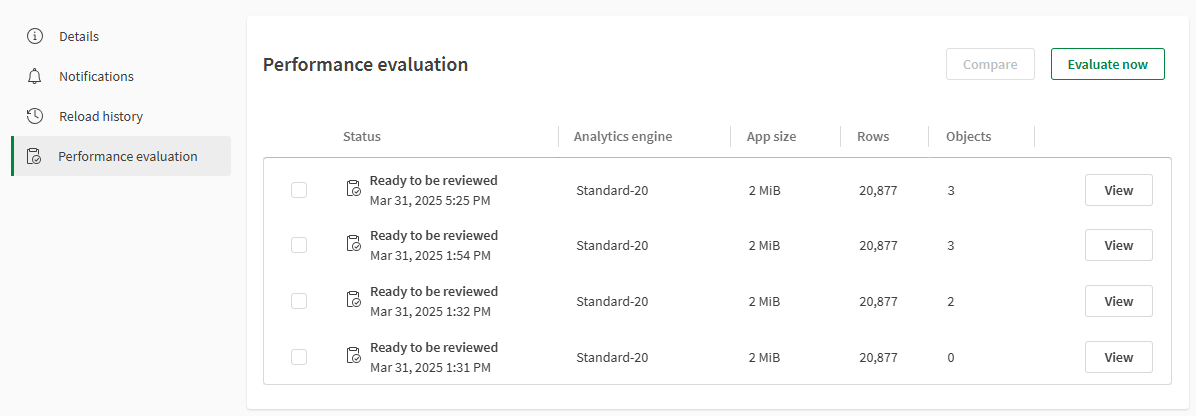
-
Het venster met resultaten biedt informatie over de resultaten van de prestatiebeoordeling.
TipZie Informatie over prestatiebeoordelingen voor meer informatie over de specifieke metingen.Tabblad Evaluatie-informatie.

-
Selecteer het tabblad Resultaten om meer specifieke prestatiegegevens weer te geven.
Tabblad Evaluatieresultaten.
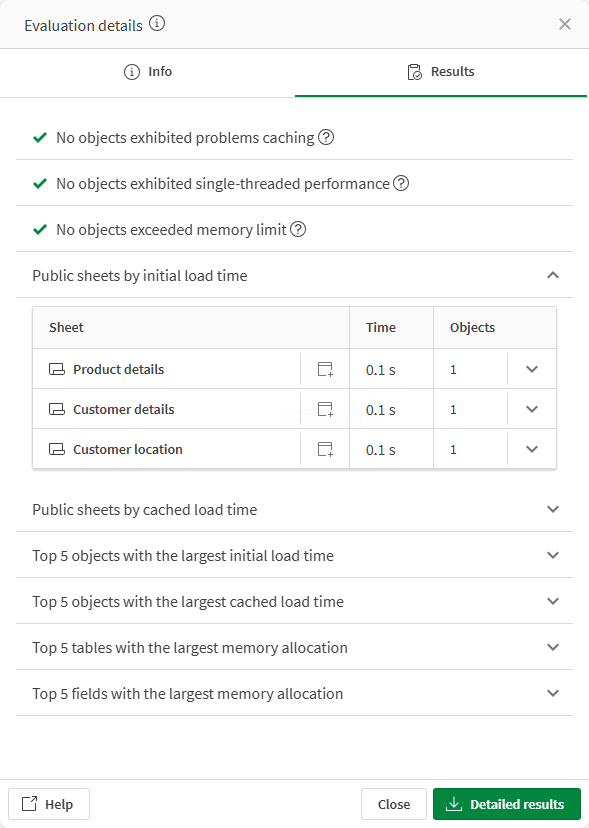
-
Klik op de knop
om de details voor elke rij weer te geven. U kunt ook klikken op
voor elk werkblad om de objecten met de langste laadtijd weer te geven.
-
Klik op de knop
om de app met het object te openen. Het specifieke object wordt gemarkeerd weergegeven op het werkblad.
Prestatiebeoordelingen vergelijken
Doe het volgende:
-
Als u de prestatiebeoordeling wilt bekijken, klikt u op
voor de app.
-
Selecteer
Details en klik vervolgens op
Prestatiebeoordeling. Alle evaluaties worden weergegeven in een lijst in de tabel met prestatie-evaluaties.
-
Selecteer de twee die u wilt bekijken en klik vervolgens op Vergelijken.
Twee beoordelingen vergelijken.
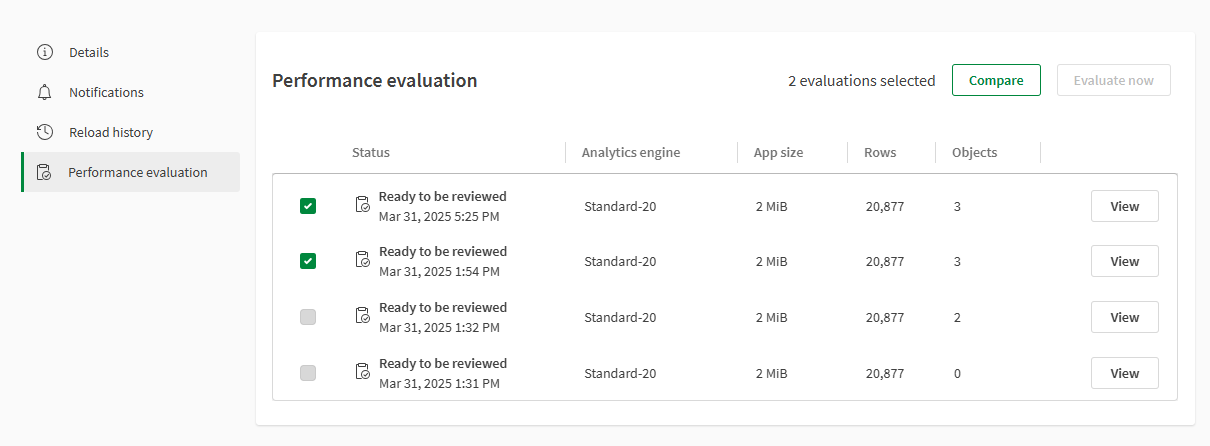
-
De resultaten van de beoordeling worden geopend in een venster. Zie Informatie over prestatiebeoordelingen voor meer informatie over de specifieke metingen. Het tabblad Info toont de metingen voor de geselecteerde prestatiebeoordeling en tevens het verschil tussen de metingen.
Informatie over evaluatievergelijking.

-
Selecteer het tabblad Resultaten om meer specifieke prestatiegegevens weer te geven. Voor elke rij wordt de absolute en relatieve wijziging weergegeven.
U kunt sorteren op de kolommen Absolute wijziging en Relatieve wijziging. Klik op de kolomkop om te sorteren op oplopende of aflopende volgorde.
Resultaten van evaluatievergelijking.
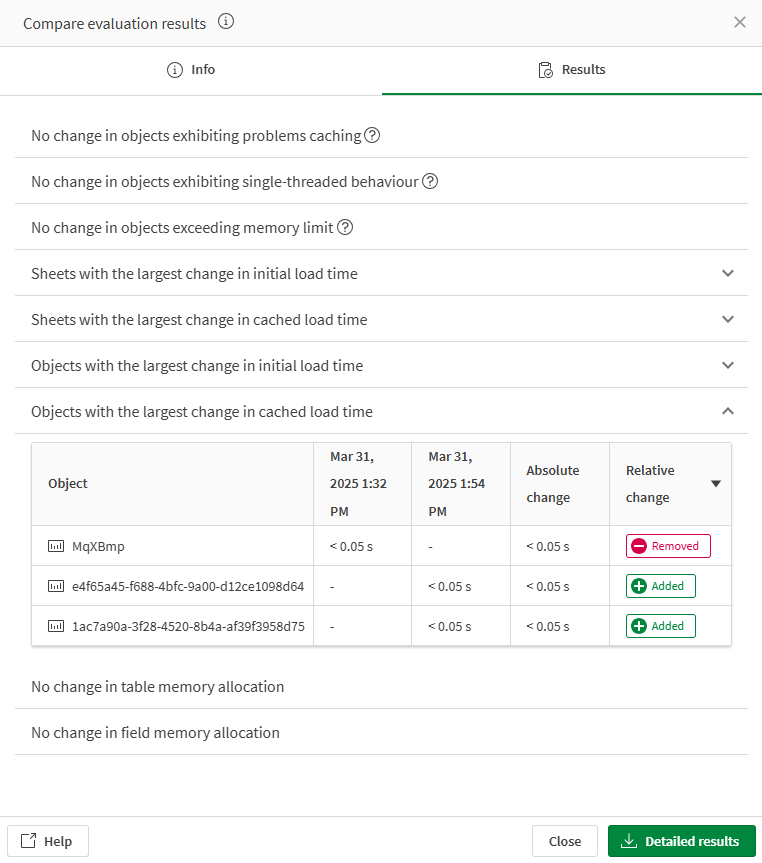
-
Klik op de knop
om de details voor elke rij weer te geven.
Informatie over prestatiebeoordelingen
De metingen worden verkregen uit de app-metagegevens of ze worden gemeten tijdens de prestatiebeoordeling.
Tabblad Info
Het tabblad Info bevat basisgegevens over de geselecteerde versie.
Analyse-engine
-
Toont de analyse-engine die tijdens de evaluatie is gebruikt.
InformatieAls ondersteuning voor grote apps is ingeschakeld, kan een grotere engine worden gebruikt in plaats van de Standard-20 engine.
Status
-
Geeft de status van de prestatie-evaluatie weer.
-
Gereed voor controle - de prestatiebeoordeling is voltooid.
-
Waarschuwing - de prestatie-evaluatie is voltooid maar sommige resultaten ontbreken of zijn onnauwkeurig.
-
Kan niet worden geëvalueerd - de prestatiebeoordeling is niet met succes voltooid en resultaten ontbreken of zijn onnauwkeurig.
-
App-grootte
-
Bron van meting: app-metagegevens
-
Toont de totale grootte in geheugen van het app-gegevensmodel zonder beginselecties.
Aantal rijen
-
Bron van meting: app-metagegevens
-
Toont het totaal aantal rijen in tabellen in het gegevensmodel van de app.
Openbare werkbladen in de app
-
Bron van meting: app-metagegevens
-
Toont het totaal aantal openbare werkbladen in de app.
Openbare objecten in de app
-
Bron van meting: app-metagegevens
-
Toont het totaal aantal openbare objecten in de app.
InformatieIn de resultaten van de prestatie-evaluatie worden de openbare werkbladen niet geteld als openbare objecten.
Niet geëvalueerd
-
Bron van meting: gemeten
-
Toont alle objecten die volledig zijn geëvalueerd. Veelvoorkomende redenen zijn dat het object een berekeningsvoorwaarde bevat die niet is voldaan of dat het objecttype niet wordt ondersteund voor de evaluatie. De app-evaluator is bijvoorbeeld niet bekend met het gedrag van de door klanten ontwikkelde uitbreiding en deze wordt daardoor mogelijk niet correct geëvalueerd.
Waarschuwingen
-
Bron van meting: gemeten
-
Toont objecten die problemen bevatten met betrekking tot de app-ontwikkeling, die mogelijk verholpen moeten worden. Bijvoorbeeld een object dat werkt in een werkblad maar foutcodes bevat, zoals een object dat geen metingen of dimensies bevat, wordt getoond onder Waarschuwingen. Als een object een gegevenspagina terugstuurt die groter is dan de opgegeven grootte, wordt deze hier ook getoond als Nettolading te groot.
Kritieke fouten
-
Bron van meting: gemeten
-
Toont fouten die ertoe hebben geleid dat de evaluatie niet is voltooid, samen met tenant- of app-quotums. Dit kan gaan om fouten van de app-evaluator of andere problemen met de infrastructuur die voltooiing voorkomen. Het is bijvoorbeeld mogelijk dat het quotum voor app-evaluatie is overschreden of dat de app de bestandslimiet van 20 GB voor app-evaluatie overschrijdt en niet kan worden geopend.
Tabblad Resultaten
Het tabblad Resultaten toont meer specifieke informatie over de prestatiebeoordeling.
Object dat problemen vertoont tijdens opslaan in cache
-
Bron van meting: gemeten
-
Toont lijst van objecten die niet efficiënt worden opgeslagen in de cache. Dit wordt vastgesteld door elk object twee keer te laden. Nadat het object al één keer is geladen, kan een snellere reactietijd worden verwacht, aangezien de verzameling resultaten in de cache is opgeslagen. Dit kan mogelijkerwijs worden verbeterd door het gegevensmodel of de uitdrukkingen aan te passen. Zie beste praktijken voor gegevensmodellen en Uitdrukkingen gebruiken in visualisaties voor meer informatie.
-
Zie App-prestaties optimaliseren voor meer informatie over algemene app-optimalisatie.
Objecten met één thread
-
Bron van meting: gemeten
-
Deze sectie bevat objecten waarvan op basis van de prestatiemetingen kan worden aangenomen dat de verwerking ervan voornamelijk één thread gebruikt tijdens het laden. Als een object in deze sectie verschijnt en de responstijd voor een gebruiker te lang wordt geacht, moeten de query's die door uitdrukkingen in het object worden gegenereerd, worden onderzocht op mogelijke bottlenecks. Dit kan mogelijkerwijs worden verbeterd door het gegevensmodel of de uitdrukkingen aan te passen.
-
Voor meer informatie over single-thread prestaties gaat u naar Vermijd indien mogelijk velden van andere tabellen in een aggregatietabel.
Objecten die de geheugenlimiet overschrijden
-
Bron van meting: gemeten
-
Deze sectie bevat objecten die een geheugenlimiet hebben bereikt, met de bijbehorende foutcode. Hierbij kan het gaan om objecten die de sandboxlimiet voor engine-objecten hebben overschreden, het totale enginegeheugen hebben overschreden of een gerelateerde geheugengrens hebben bereikt.
Openbare werkbladen per initiële laadtijd
-
Bron van meting: gemeten
-
Meting van reactietijd per werkblad. Deze metingen worden geëxtraheerd vanaf de eerste keer dat de app wordt doorlopen en elk van de werkbladen wordt één voor één opgevraagd. De waarden in deze sectie vertegenwoordigen een laadtijd per werkblad in het slechtste geval. Het is voor elk werkblad mogelijk om de top 5 langzaamste objecten in het werkblad te bekijken door te klikken op het pijlpictogram rechts in de rij. Hiermee ziet u een snel overzicht van de taken waaraan tijd wordt besteed bij het laden van het werkblad.
-
Als de evaluatie stopt vanwege een time-out, is de lijst met werkbladen beschikbaar zolang ten minste één werkbladevaluatie is voltooid. U kunt deze lijst gebruiken om te bepalen welke werkbladen of objecten u het eerst moet onderzoeken.
Gecachte laadtijd werkblad
-
Bron van meting: gemeten
-
Meting van reactietijd per werkblad. Wanneer alle werkbladen de eerste keer worden aangevraagd, worden deze normaliter opgeslagen in de cache. Deze metingen worden geëxtraheerd vanaf de tweede keer dat de app wordt doorlopen en elk van de werkbladen wordt één voor één opgevraagd. Hier kunt u ook een overzicht ophalen van de taken waaraan tijd wordt besteed bij een object door een rij uit te vouwen met behulp van de knop rechts.
Initiële laadtijd van object
-
Bron van meting: gemeten
-
Meting van reactietijd per object. Deze metingen worden geëxtraheerd vanaf de eerste keer dat de app wordt doorlopen en elk van de objecten wordt één voor één opgevraagd. De waarden in deze sectie vertegenwoordigen een laadtijd per object in het slechtste geval.
-
U kunt de cachefunctie verbeteren door gebruik te maken van masteritems. Ga voor meer informatie naar Masteritems of variabelen die worden gebruikt voor uitdrukkingen.
Gecachte laadtijd object
-
Bron van meting: gemeten
-
Meting van reactietijd per object. Wanneer alle objecten de eerste keer worden aangevraagd, worden deze normaliter opgeslagen in de cache. Deze metingen worden geëxtraheerd vanaf de tweede keer dat de app wordt doorlopen en elk van de objecten wordt één voor één opgevraagd.
Geheugentoewijzing per tabel
-
Bron van meting: app-metagegevens
-
Een lijst van tabellen die zijn opgenomen in het gegevensmodel en de grootte daarvan. Deze sectie is relevant wanneer u de grootte van het gegevensmodel tot een minimum wilt beperken, wat leidt tot betere reactietijden.
-
U kunt velden en tabellen die niet worden gebruikt in een expressie in het load-script laten vallen om de snelheid en het gebruik van hulpbronnen te verbeteren. Ga voor meer informatie naar Prestaties van een gegevensmodel.
Geheugentoewijzing per veld
-
Bron van meting: app-metagegevens
-
Een lijst van velden die zijn opgenomen in het gegevensmodel en de grootte daarvan. Deze sectie is relevant wanneer u de grootte van het gegevensmodel tot een minimum wilt beperken, wat leidt tot betere reactietijden.
-
U kunt velden en tabellen die niet worden gebruikt in een expressie in het load-script laten vallen om de snelheid en het gebruik van hulpbronnen te verbeteren. Ga voor meer informatie naar Prestaties van een gegevensmodel.
Voorkeuren voor meldingen
U kunt ervoor kiezen om een melding te ontvangen zodra de prestatie-evaluatie is voltooid of is mislukt.
Klik op in een app en selecteer Meldingen. De volgende meldingen voor prestatie-evaluaties zijn beschikbaar:
-
Prestatiebeoordeling van deze app kan worden gecontroleerd
-
Uitvoeren van een prestatiebeoordeling voor deze app is mislukt
Beperkingen
-
Alleen openbare werkbladen in de app, inclusief alle bijbehorende objecten, worden geëvalueerd.
-
Evaluatietime-outs afhandelen
Als een app veel objecten heeft of erg groot is, kan een prestatie-evaluatie een time-out krijgen. Een time-out betekent niet dat de evaluatie volledig is mislukt. Zelfs als deze vroegtijdig stopt, kunt u nog steeds de traagste werkbladen en objecten bekijken die tot dat moment zijn geëvalueerd. Gebruik deze lijst om prestatieproblemen te onderzoeken.
Om het risico op een time-out te verminderen:
-
Maak irrelevante werkbladen privé voordat u de evaluatie uitvoert.
-
Voor gepubliceerde apps kunt u de app dupliceren en een kopie publiceren met minder openbare werkbladen.
Time-outs en geheugenwaarschuwingen zijn normaal voor complexe apps. Ze geven gebieden aan waar optimalisatie, minder gegevens of een grotere engine de prestaties kunnen verbeteren.
-
-
Niet alle diagramobjecten worden ondersteund. Als een object niet wordt ondersteund, wordt dit vermeld in de sectie Niet geëvalueerd van de resultaten.
-
Diagramobjecten die vóór juni 2020 zijn gemaakt op basis van diagramsuggesties moeten handmatig worden bijgewerkt zodat ze worden ondersteund.
-
Als de app sectietoegang gebruikt om de hoeveelheid gegevens te verminderen, wordt de evaluatie voor de huidige gebruiker uitgevoerd met minder gegevens. Dit betekent dat u de evaluatie moet uitvoeren als een gebruiker met toegang tot de gegevensverzameling die u wilt evalueren. Het heeft geen nut om resultaten te vergelijken van gebruikers met verschillende vormen van Section Access.
-
Standaardgeval (geen ondersteuning voor grote apps): De prestatie-evaluatie van de app is beperkt tot 20 GB enginecapaciteit. Apps die meer geheugen vereisen slagen niet voor de evaluatie, waardoor er een foutbericht wordt getoond.
-
Met ondersteuning voor grote apps: Als u ondersteuning voor grote apps hebt aangeschaft, kunt u apps tot 50 GB evalueren met behulp van engines met hogere capaciteiten. Voor meer informatie over ondersteunde app-groottes, zie Ondersteuning van grote apps.
-
Aantekeningtabellen worden niet ondersteund bij de prestatiebeoordeling van apps.
